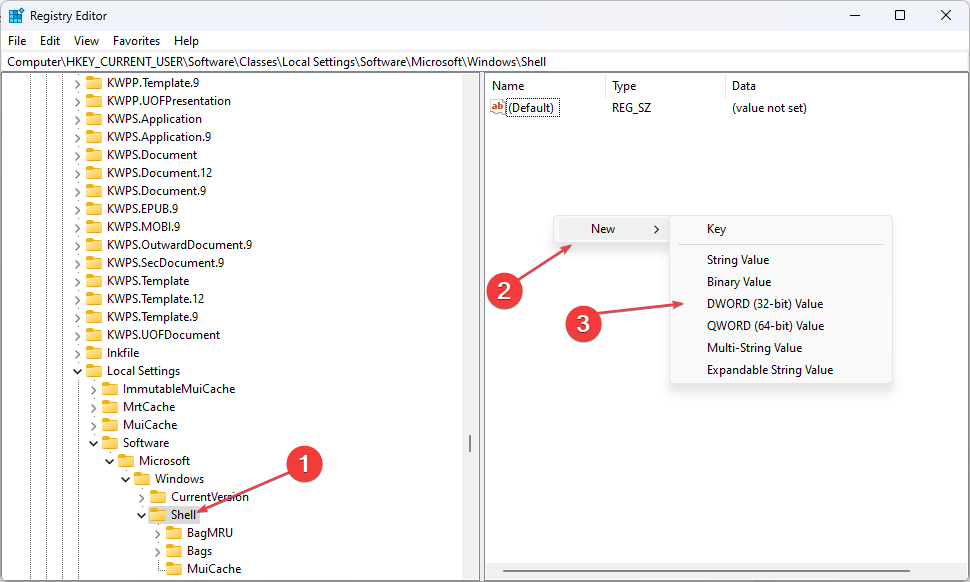Користите Виндовс ПоверСхелл, Таск Манагер и Рун команду
- Виндовс Филе Екплорер може се конфигурисати да покреће Филе Екплорер као администратор у оперативном систему Виндовс 11 на најмање четири једноставна начина.
- Једно од најбржих начина је преко Таск Манагер-а на Виндовс почетној страници.
- Можете прочитати чланак да бисте истражили друге методе за покретање Филе Екплорер-а као администратора у оперативном систему Виндовс 11.

ИксИНСТАЛИРАЈТЕ КЛИКОМ НА ДАТОТЕКУ ЗА ПРЕУЗИМАЊЕ
Овај алат поправља уобичајене рачунарске грешке заменом проблематичних системских датотека почетним радним верзијама. Такође вас држи подаље од системских грешака, БСоД-а и поправља штете проузроковане малвером и вирусима. Решите проблеме са рачунаром и уклоните штету од вируса сада у 3 једноставна корака:
- Преузмите и инсталирајте Фортецт на вашем рачунару.
- Покрените алат и Започните скенирање да бисте пронашли покварене датотеке које узрокују проблеме.
- Кликните десним тастером миша на Започните поправку да бисте решили проблеме који утичу на безбедност и перформансе вашег рачунара.
- Фортецт је преузео 0 читаоци овог месеца.
Да ли сте тражили начине да покренете Филе Екплорер као администратор у оперативном систему Виндовс 11, али још увек не знате како да конфигуришете поставке Филе Екплорер-а?
У овом чланку ћете пронаћи поједностављене кораке за покретање Филе Екплорер-а као администратора у оперативном систему Виндовс 11. Можете применити било који од корака који вам одговара.
Могу ли да конфигуришем поставке Филе Екплорер-а?
За неке од наших читалаца који питају да ли могу да конфигуришу поставке Филе Екплорер-а, да, могуће је, и постоји неколико начина да приступите поставкама Филе Екплорер-а у оперативном систему Виндовс 11.
Следе неки од начина за подешавање поставки Филе Екплорер-а:
- Промените фасциклу и опције претраге кроз мени Датотека.
- Коришћењем поља за претрагу у Филе Екплорер-у.
- Помоћу Командна линија (фасцикле цонтрол.еке).
- Отварањем дијалога Рун цомманд.
Коришћењем било које од горе наведених метода, корисници Виндовс-а могу да промене своје подразумеване поставке и опције Филе Екплорер-а.
Како могу да покренем Филе Екплорер као администратор у оперативном систему Виндовс 11?
1. Користите Таск Манагер
- Кликните десним тастером миша на Почетак дугме на траци задатака. Из контекстног менија изаберите Таск Манагер.
- Следеће, изаберите Филе са траке менија, а затим кликните на Покрените нови задатак од опција.
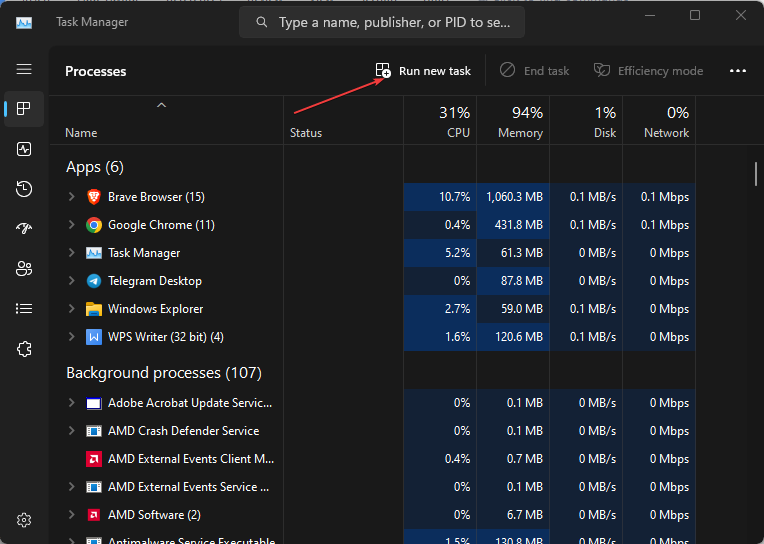
- Тип екплорер.еке у Креирајте нови задатак прозор.
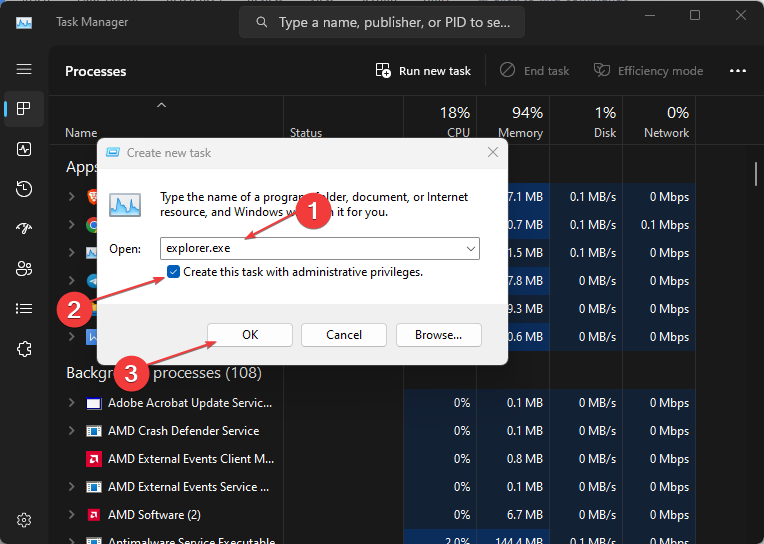
- Сада, проверите Креирајте овај задатак са административним привилегијама поље, а затим кликните У реду.
Виндовс би сада требало да отвори Филе Екплорер са администраторским приступом.
2. Користите Рун конзолу
- притисните Виндовс + Р тастере за отварање Трцати конзола.
- Откуцајте следећу командну линију у текстуално поље и притисните Цтрл + Смена + Ентер на тастатури да бисте започели Филе Екплорер као администратор:
Ц:\Виндовс\екплорер.еке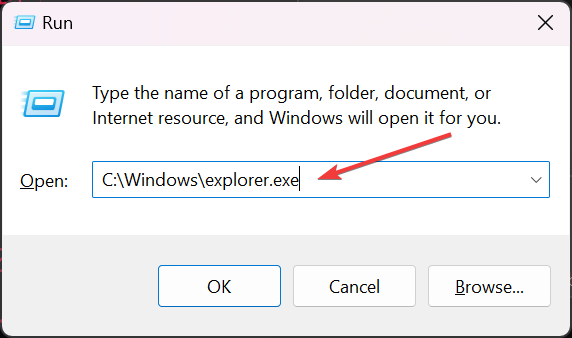
И то је то са коришћењем дијалога Покрени да покренете Филе Екплорер са администратором. Следећи метод говори о томе како да користите ПоверСхелл за покретање Филе Екплорер-а као администратора.
- Поправка: Радна површина се односи на локацију која није доступна
- Нет Хелпмсг 2186: Услуга не одговара [поправка]
- ЕКСЕ вс МСИ: Које су разлике и шта је боље?
3. Користите ПоверСхелл
- Кликните левим тастером миша на Почетак дугме и тип Виндовс ПоверСхелл у Претрага поље и кликните наПокрени као администратор од опција.
- Откуцајте или налепите следећу команду и притисните Ентер:
Ц:\виндовс\екплорер.еке /ноуаццхецк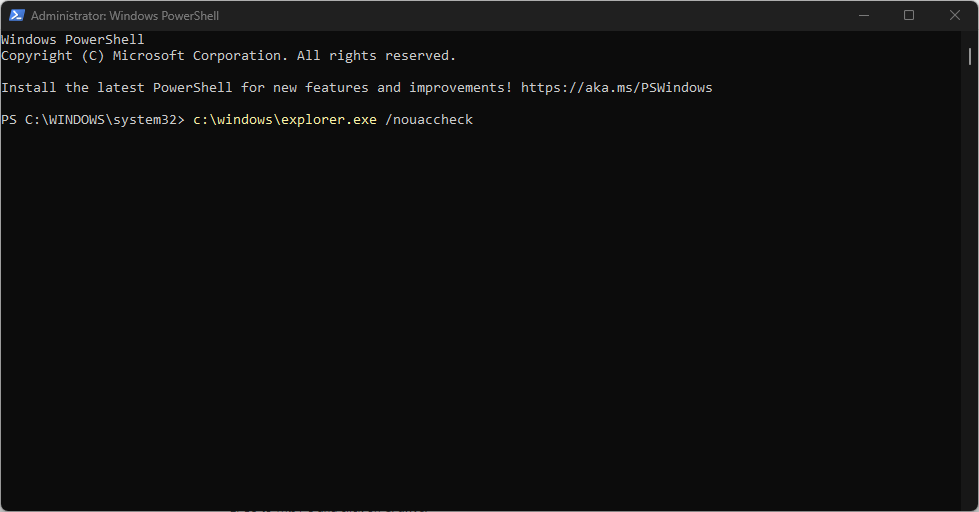
У случају да доживљавате Виндовс ПоверСхелл грешке, погледајте овај чланак да бисте сазнали како да решите проблем.
4. Покрените Филе Екплорер као администратор из претраге
- притисните Виндовс тастер на тастатури и откуцајте екплорер.еке.
- Затим изаберите Покрени као администратор из менија.
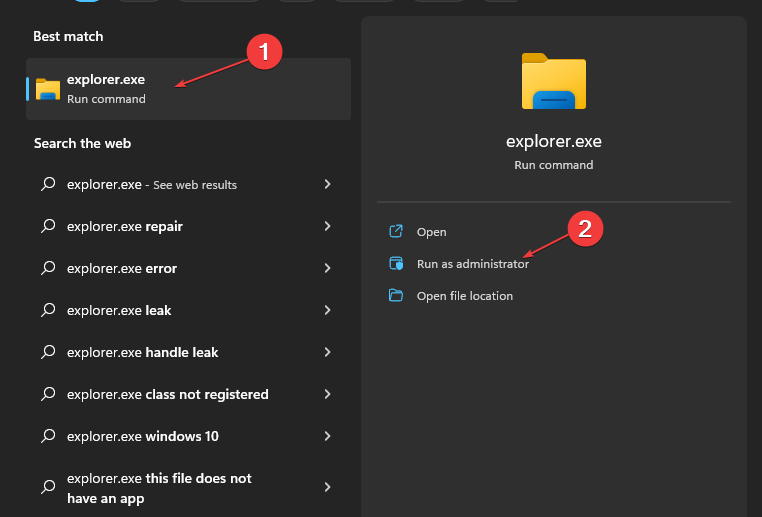
5. Покрени као администратор из Филе Екплорер-а
- Притисните тастер Виндовс + Е да бисте покренули Филе Екплорер.
- Затим идите до следеће локације на вашем диску:
Ц:\Виндовс - Померите се надоле да бисте пронашли Екплорер, кликните десним тастером миша на њега и изаберите Покрени као администратор.
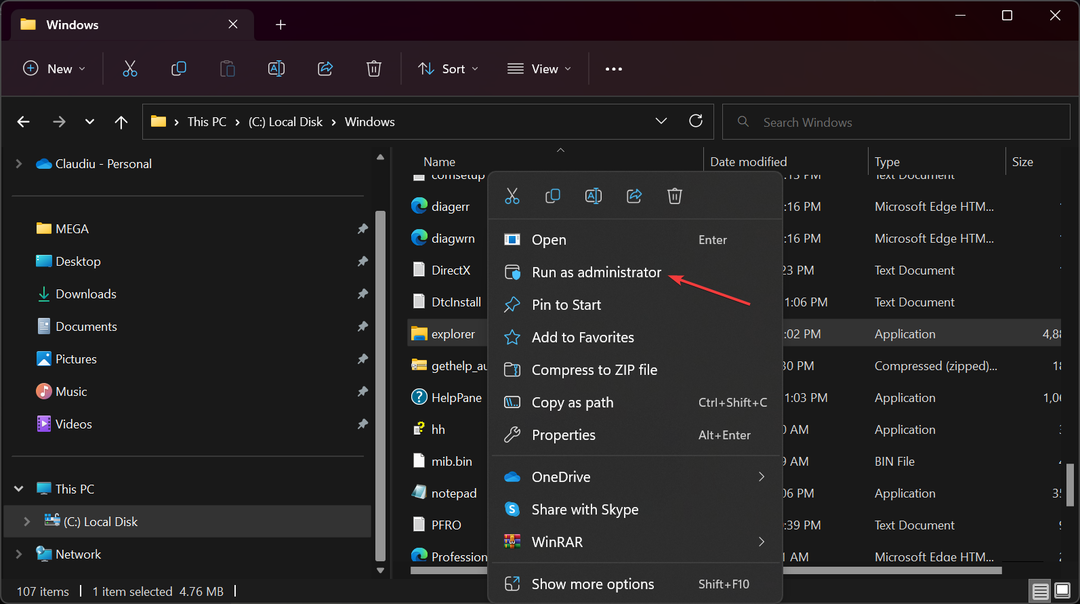
- Нови повишени прозор Филе Екплорер ће се отворити након што кликнете на УАЦ промпт.
Уз горе наведене кораке, сада можете приступити било ком програму или датотеци преко Филе Екплорер-а. Међутим, уверите се да датотека или програм који тражите није сакривен.
У случају потребе, можете лако поправите свој истраживач датотека на 7 начина ако се не отвори у оперативном систему Виндовс 11 истраживањем овог водича.
Алтернативно, ако се одлучите за други менаџери датотека који нуде више функција од Филе Екплорер-а, можете истражити наш наменски водич за то.
Такође би могло да изазове ваше интересовање да сазнате, кроз наш чланак, како да омогућите тамну тему у Филе Екплорер-у дајући вам другачији изглед од уобичајене светле теме и смањујући напрезање очију.
Ако имате било какве додатне информације или питања о овој теми, не оклевајте да користите одељак за коментаре испод.
И даље имате проблема?
СПОНЗОРИСАНИ
Ако горњи предлози нису решили ваш проблем, ваш рачунар може имати озбиљније проблеме са Виндовс-ом. Предлажемо да изаберете решење све у једном, као што је Фортецт да ефикасно решите проблеме. Након инсталације, само кликните на Прикажи и поправи дугме, а затим притисните Започните поправку.
![Како избрисати датотеке са дугим именима [једноставни кораци и савети]](/f/c7da4ac17ab5678c9e4a637b86754673.png?width=300&height=460)